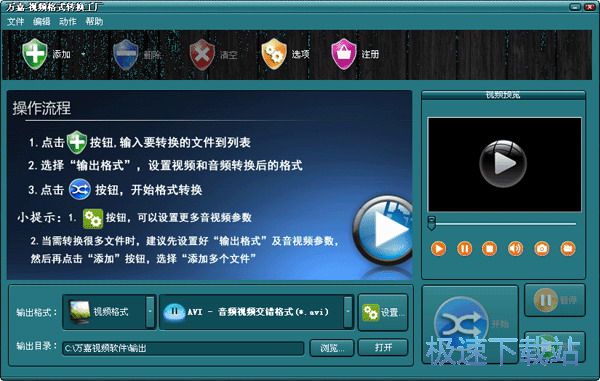万嘉视频格式转换工厂转换视频格式教程
时间:2018-07-06 11:55:32 作者:Joe 浏览量:6
万嘉视频格式转换工厂是一款好用的电脑视频格式转换工具。使用万嘉视频格式转换工厂可以轻松将对本地视频进行格式转换;
- 进入下载

- 万嘉视频格式转换工厂 1.00.102 官方版
大小:6.15 MB
日期:2018/7/6 12:05:32
环境:WinXP, Win7, Win8, Win10, WinAll
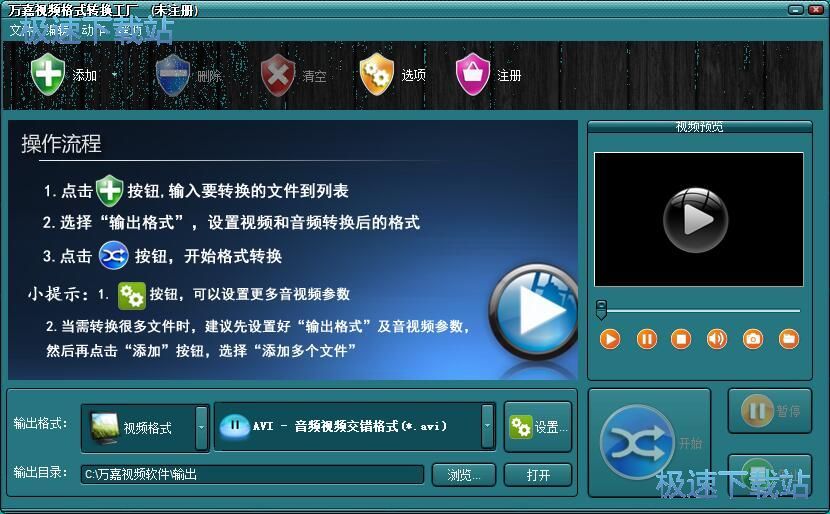
极速小编这一次就给大家演示一下怎么使用万嘉视频格式转换工厂将本地MP4视频转换陈RM视频吧。首先我们要将视频导入到万嘉视频格式转换工厂中。点击主界面左上角的添加,选择添加一个文件,就可以打开文件浏览窗口,导入视频文件;
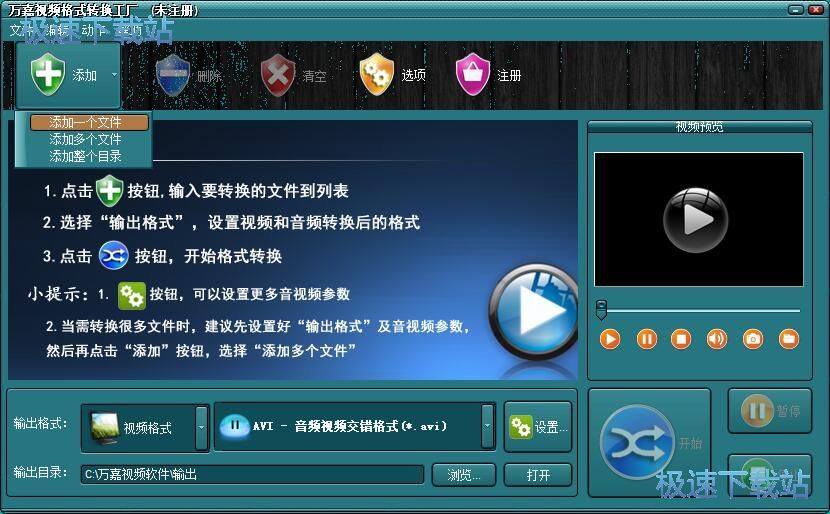
在文件夹浏览窗口中,根据视频文件的存放路径,我们找到想要进行格式转换的视频。用鼠标点击选中视频后点击Open打开,就可以将视频导入到万嘉视频格式转换工厂中;

视频导入成功。接下来我们就要开始选择视频转换目标格式了。点击万嘉视频格式转换工厂输出格式中的格式设置,打开视频格式选择列表;

在视频格式选择列表中,我们可以选择视频转换目标格式。极速小编选择了RM格式;
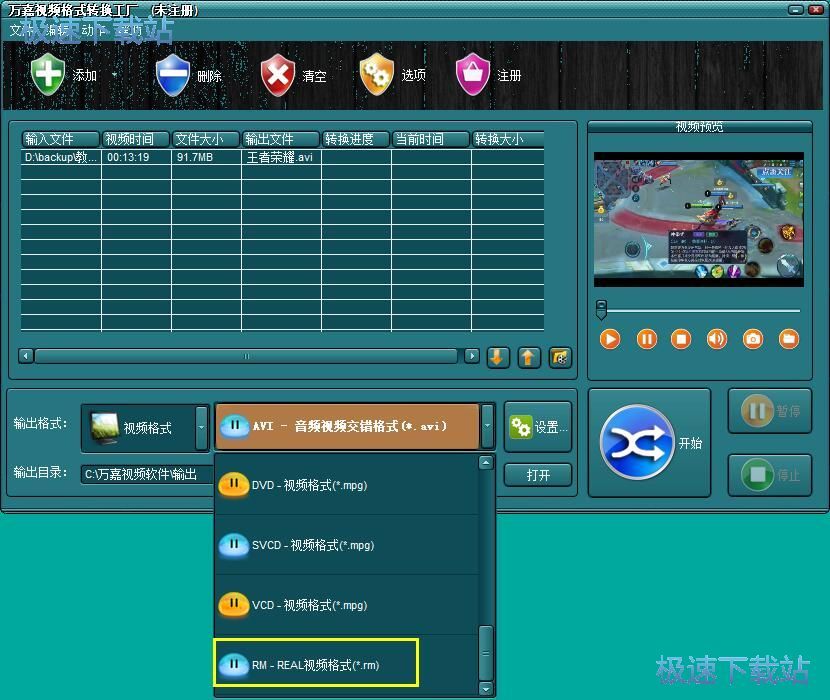
视频格式设置成功,接下来我们要设置视频输出目录。万嘉视频格式转换工厂有默认的视频输出目录。点击浏览就可以打开文件夹浏览窗口,修改视频输出路径;

在视频输出目录文件夹选择窗口中,我们用鼠标点击想要用来保存格式转换视频的文件夹,然后点击OK,就可以完成视频输出路径修改;

视频输出路径修改成功,这时候我们点击万嘉视频格式转换工厂主界面中的开始,就可以开始转换视频格式了;

视频格式转换成功,这时候我们打开转换视频输出路径,就可以看到转换格式得到的视频文件。
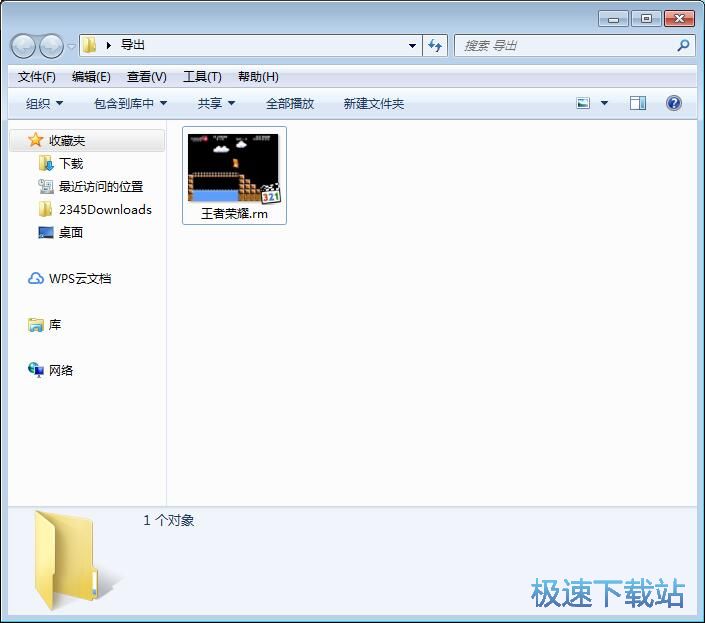
万嘉视频格式转换工厂的使用方法就讲解到这里,希望对你们有帮助,感谢你对极速下载站的支持!
万嘉视频格式转换工厂 1.00.102 官方版
- 软件性质:国产软件
- 授权方式:共享版
- 软件语言:简体中文
- 软件大小:6300 KB
- 下载次数:64 次
- 更新时间:2019/3/20 9:33:00
- 运行平台:WinAll...
- 软件描述:说到视频转换,你们第一反应是不是想到格式工厂,的确格式工厂已经成为免费视频格式转... [立即下载]
相关资讯
相关软件
- 怎么将网易云音乐缓存转换为MP3文件?
- 比特精灵下载BT种子BT电影教程
- 土豆聊天软件Potato Chat中文设置教程
- 怎么注册Potato Chat?土豆聊天注册账号教程...
- 浮云音频降噪软件对MP3降噪处理教程
- 英雄联盟官方助手登陆失败问题解决方法
- 蜜蜂剪辑添加视频特效教程
- 比特彗星下载BT种子电影教程
- 好图看看安装与卸载
- 豪迪QQ群发器发送好友使用方法介绍
- 生意专家教你如何做好短信营销
- 怎么使用有道云笔记APP收藏网页链接?
- 怎么在有道云笔记APP中添加文字笔记
- 怎么移除手机QQ导航栏中的QQ看点按钮?
- 怎么对PDF文档添加文字水印和图片水印?
- 批量向视频添加文字水印和图片水印教程
- APE Player播放APE音乐和转换格式教程
- 360桌面助手整理桌面图标及添加待办事项教程...
- Clavier Plus设置微信电脑版快捷键教程
- 易达精细进销存新增销售记录和商品信息教程...